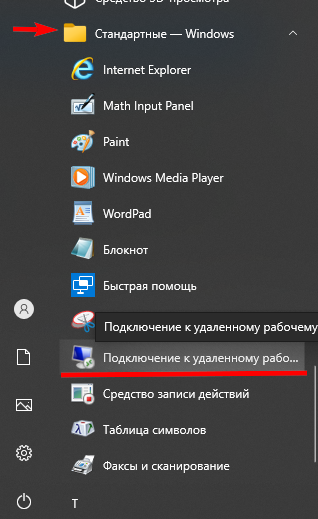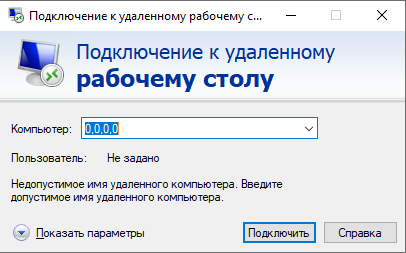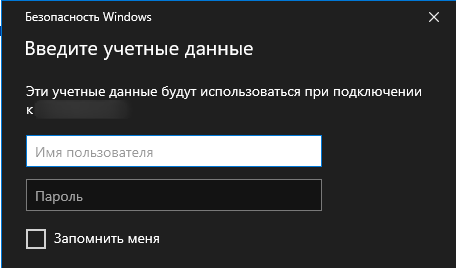Как подключиться к серверу по RDP: различия между версиями
Перейти к навигации
Перейти к поиску
VorteX (обсуждение | вклад) |
VorteX (обсуждение | вклад) Метка: ручная отмена |
||
| Строка 9: | Строка 9: | ||
4: После этого попросит ввести логин и пароль для входа<br> | 4: После этого попросит ввести логин и пароль для входа<br> | ||
[[File:How_to_connect_to_the_server_via_RDP_3.png|border]]<br><br> | [[File:How_to_connect_to_the_server_via_RDP_3.png|border]]<br><br> | ||